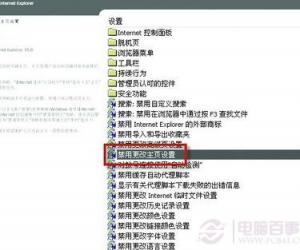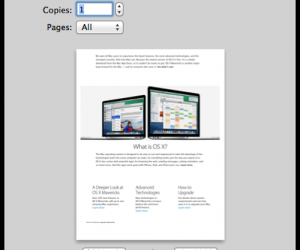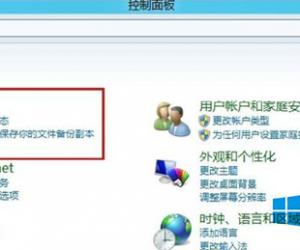Ie浏览器无法正常下载文件怎么修复 IE下载文件一直显示已完成安装0%
发布时间:2018-01-29 13:50:01作者:知识屋
Ie浏览器无法正常下载文件怎么修复 IE下载文件一直显示已完成安装0% 我们在使用电脑的时候,总是会遇到很多的电脑难题。当我们在遇到了Ie浏览器无法正常下载文件的时候,那么我们应该怎么办呢?今天就一起来跟随知识屋的小编看看怎么解决的吧。
Ie浏览器无法正常下载文件怎么修复:
第一步、打开Internet选项
首先第一步我们需要做的就是进入到电脑的桌面上,然后在桌面上按下键盘组合快捷键Win+x这样的一个组合同时按下,这个时候我们就会打开一个页面,在里面对Internet选项进行选择就可以了。

第二步、清理IE缓存
当我们在完成了上面的操作步骤以后,现在已经进入到这样的一个页面中了,接着我们就要打开常规页面了,对里面的删除进行点击,继续往下看。
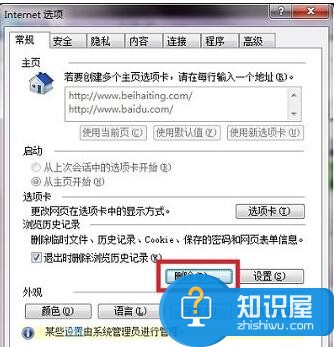
第三步、重置IE设置
现在我们已经在Internet选项的页面中了,在这个里面我们对高级进行点击,接着继续对重置进行点击即可。
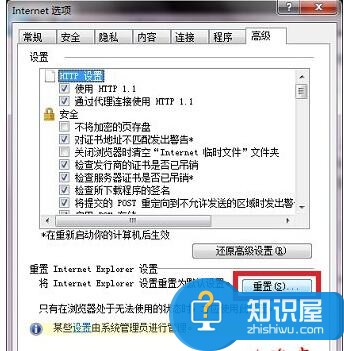
第四步、重启IE
现在我们将下载的页面打开,然后再一次的进行点击下载,这个时候我们要是依然不能下载,那么这个网站的文件资源肯定就有故障了。
知识阅读
软件推荐
更多 >-
1
 一寸照片的尺寸是多少像素?一寸照片规格排版教程
一寸照片的尺寸是多少像素?一寸照片规格排版教程2016-05-30
-
2
新浪秒拍视频怎么下载?秒拍视频下载的方法教程
-
3
监控怎么安装?网络监控摄像头安装图文教程
-
4
电脑待机时间怎么设置 电脑没多久就进入待机状态
-
5
农行网银K宝密码忘了怎么办?农行网银K宝密码忘了的解决方法
-
6
手机淘宝怎么修改评价 手机淘宝修改评价方法
-
7
支付宝钱包、微信和手机QQ红包怎么用?为手机充话费、淘宝购物、买电影票
-
8
不认识的字怎么查,教你怎样查不认识的字
-
9
如何用QQ音乐下载歌到内存卡里面
-
10
2015年度哪款浏览器好用? 2015年上半年浏览器评测排行榜!